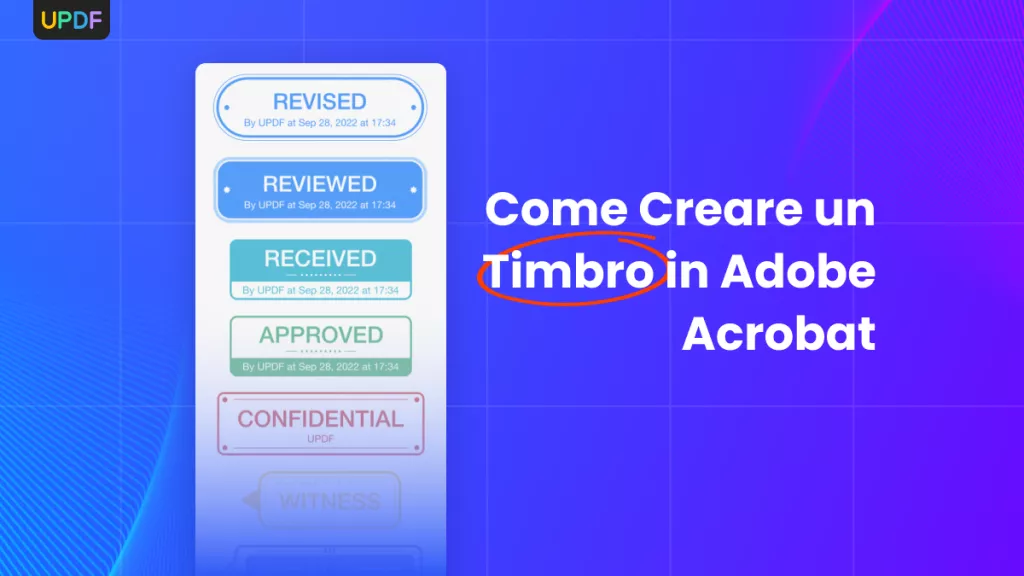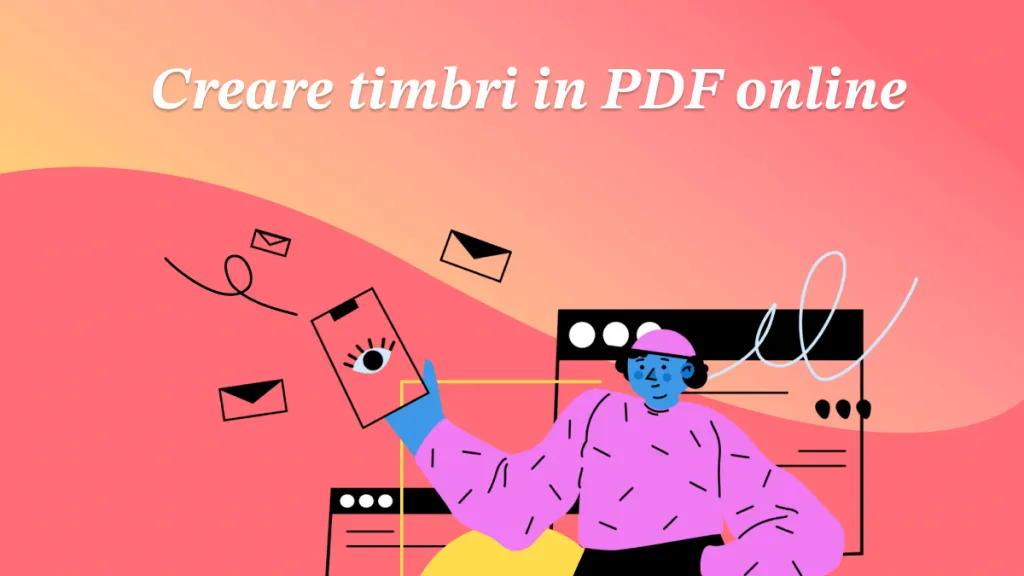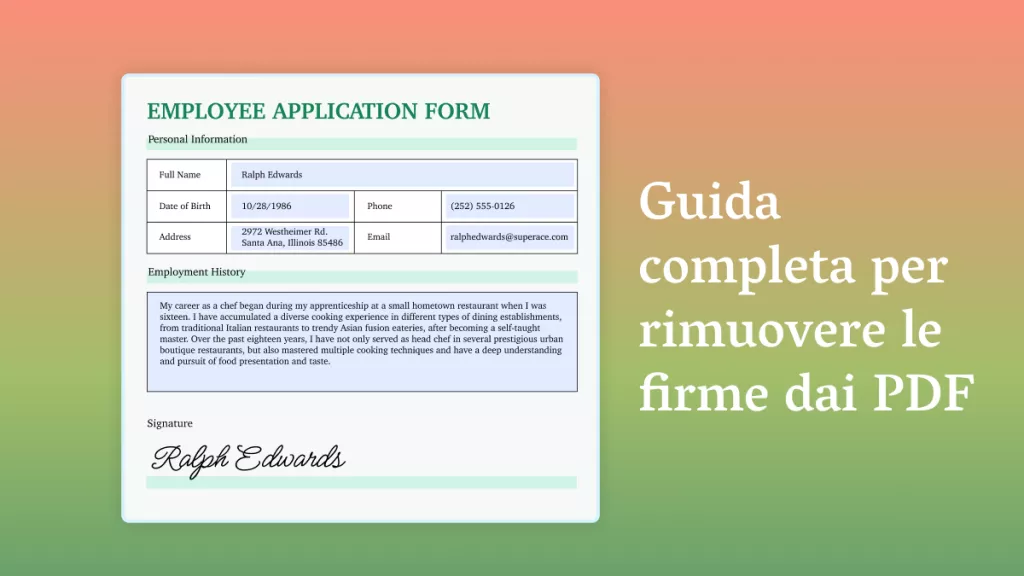Vuoi imparare come aggiungere note a un PDF ? Insegnanti e studenti possono ottenere il vantaggio di scrivere note in file PDF per ricordare piccoli concetti su diversi argomenti. In parole più semplici, le note adesive aiutano a organizzare ed espandere le informazioni. In questo articolo, analizzeremo i seguenti aspetti per imparare come aggiungere note adesive in PDF.
Parte 1. Come aggiungere note su PDF Windows 10/11/8/7
UPDF è un robusto lettore e annotatore di PDF, compatibile con Windows, Mac, iOS e Android. È facile creare annotazioni su PDF utilizzando UPDF. Diamo un'occhiata a come aggiungere note a PDF con UPDF su Windows.
Windows • macOS • iOS • Android 100% sicuro
Passaggio 1. Importa file PDF
Innanzitutto, devi aprire il tuo file PDF con UPDF facendo clic sul pulsante "Apri file" nella pagina iniziale.
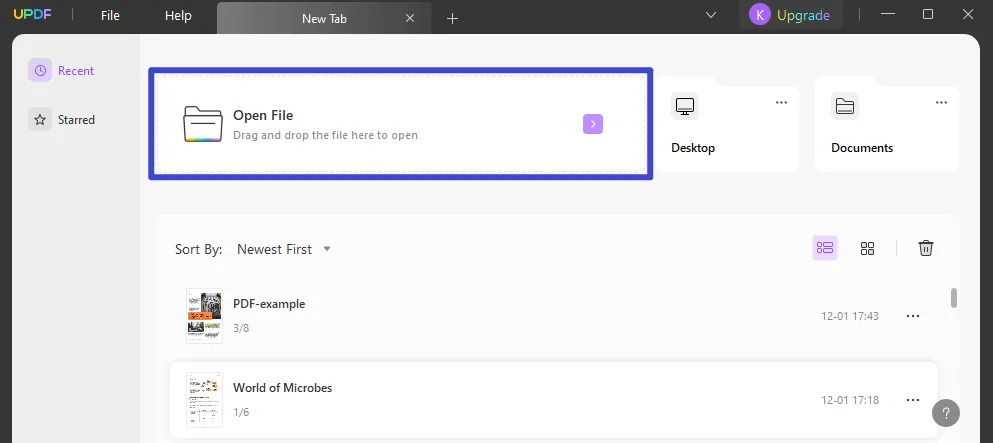
Passo 2. Entra nella modalità di commento
Ora puoi toccare l'icona "Commento" a sinistra. Facendo clic sull'icona "Commento", vedrai più strumenti di annotazione, tra cui evidenziazione, barrato, sottolineato, macchina da scrivere, casella di testo, nota adesiva e forme.
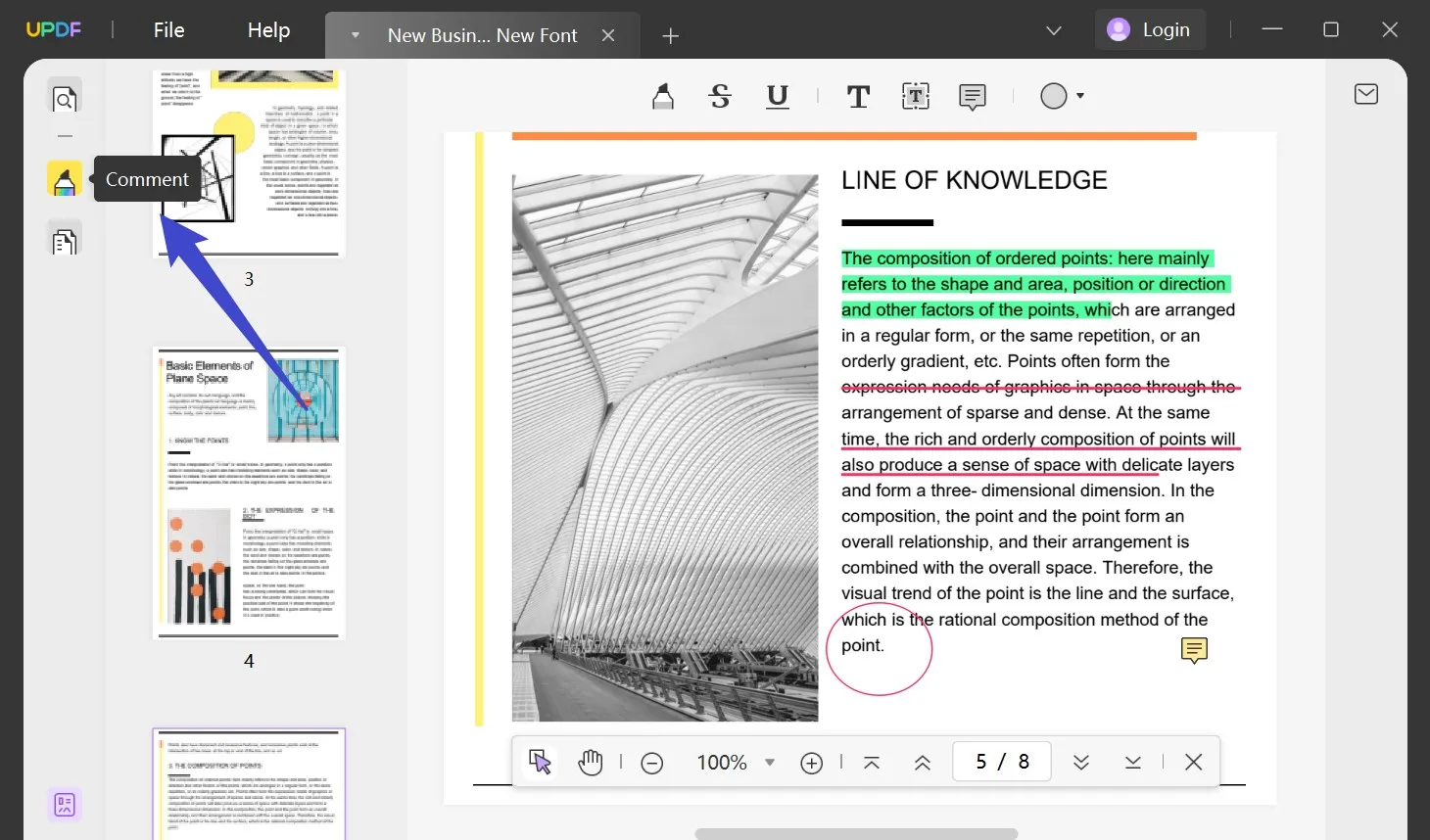
Passaggio 3. Aggiungi note al PDF
Per aggiungere una nota al PDF, fai clic sull'icona "Nota adesiva" e fai clic in un punto qualsiasi del documento per inserire la nota adesiva. Successivamente, puoi inserire le recensioni nella finestra pop-up.

Ecco tutti i passaggi per aggiungere note in PDF utilizzando UPDF. Se vuoi saperne di più su altri utili strumenti di annotazione per aggiungere note, puoi controllare questi 10 annotatori PDF per trovare uno strumento adeguato per migliorare il tuo lavoro.
Parte 2. Come aggiungere note a un PDF su Mac
Per aggiungere note ai documenti PDF, abbiamo anche UPDF per Mac che annota facilmente i file su Mac. È possibile aggiungere o eliminare testi PDF nonché rimuovere o allegare immagini nei file PDF. Lo strumento Annotazione di UPDF offre una piacevole esperienza di lettura di PDF alle persone, poiché aiuta a evidenziare punti importanti e rimuove testi irrilevanti.
Windows • macOS • iOS • Android 100% sicuro
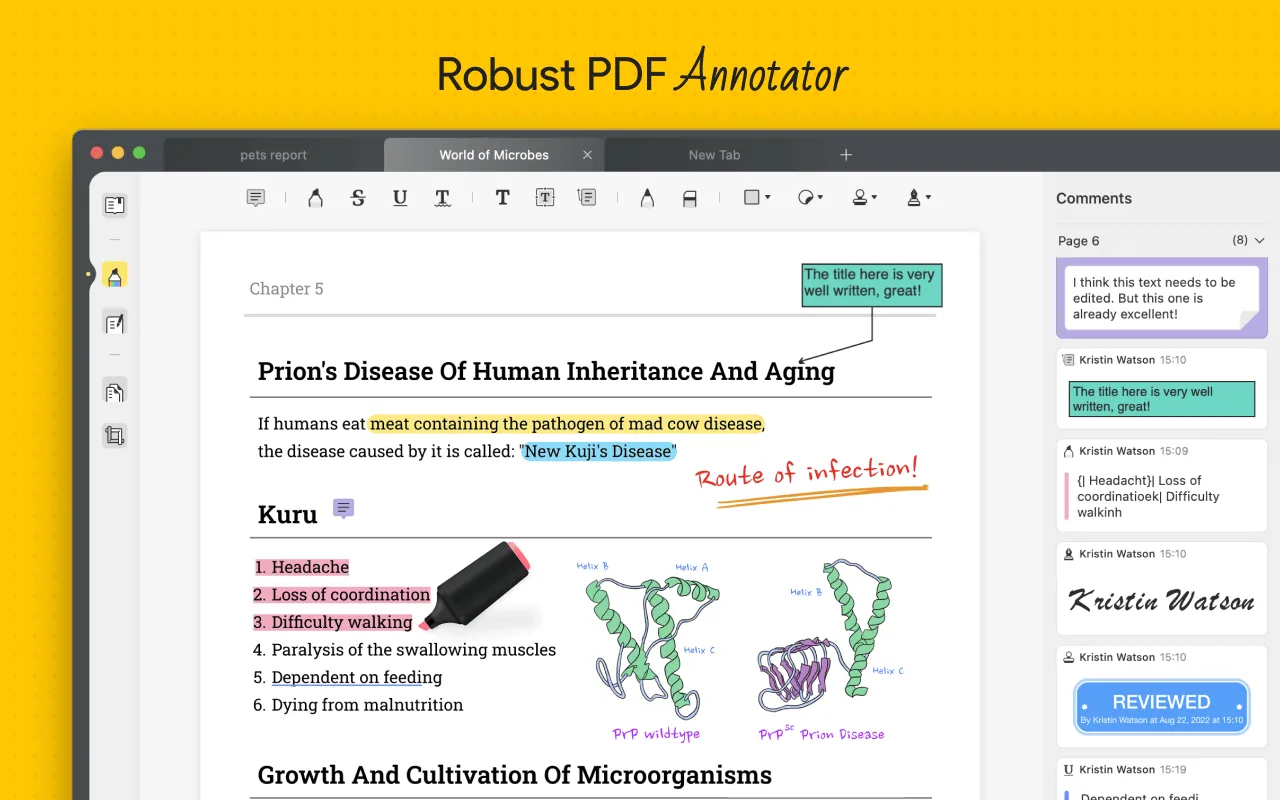
Inoltre, puoi visualizzare più PDF in una scheda. Se desideri aggiungere del materiale al tuo file PDF, l'opzione delle note adesive di UPDF aiuta ad aggiungere paragrafi significativi al documento. C'è un'opzione "Cerca e trova testo" che semplifica la ricerca di qualsiasi testo nel file.
Se desideri organizzare il file ruotando o eliminando le pagine, puoi farlo anche con UPDF. Devi seguire i passaggi seguenti per aggiungere note a PDF su Mac con l'aiuto di UPDF:
Passaggio 1: importa il file PDF
Il primo passaggio richiede di avviare l'applicazione UPDF sul tuo Mac. Ora, fai clic sull'opzione "Apri file" per aprire il file pertinente nell'applicazione.
La parte migliore della versione per Mac è che puoi fare clic sull'opzione "Desktop" o "Download" per aprire il percorso in modo rapido e diretto.
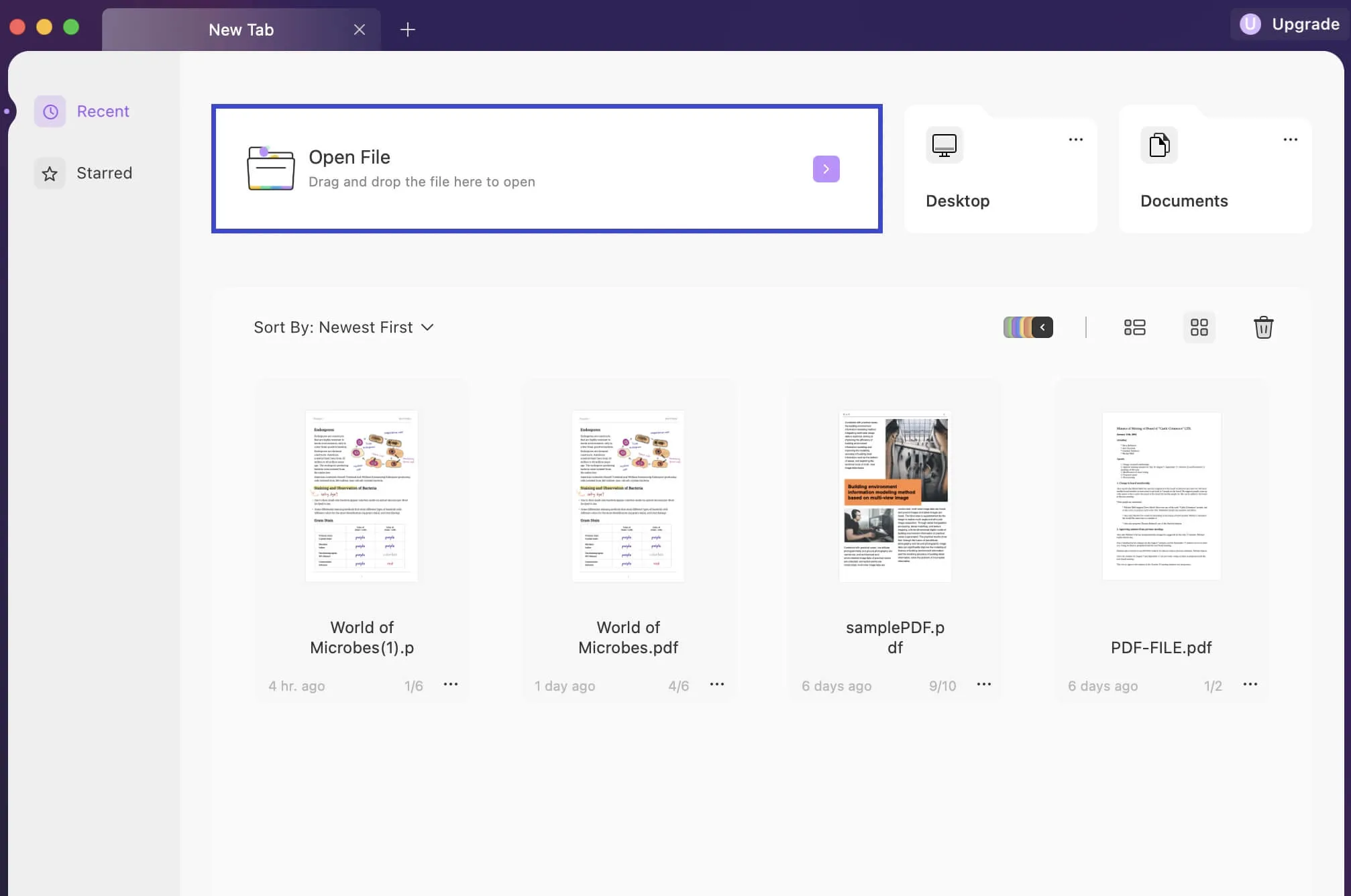
Passaggio 2: utilizzare lo strumento di commento
Ora vedrai l'opzione "Commenta"; cliccaci sopra. Tutti gli strumenti di annotazione di UPDF appariranno sulla barra degli strumenti principale. Noterai che ci sono più strumenti di annotazione nella versione per Mac, che includono note adesive, evidenziazione, barrato, sottolineato, linea squirrely, macchina da scrivere, casella di testo, callout di testo, matita, gomma, forme, adesivi e firme. Incredibile, vero? UPDF ha il maggior numero di strumenti di annotazione rispetto a qualsiasi altro concorrente.
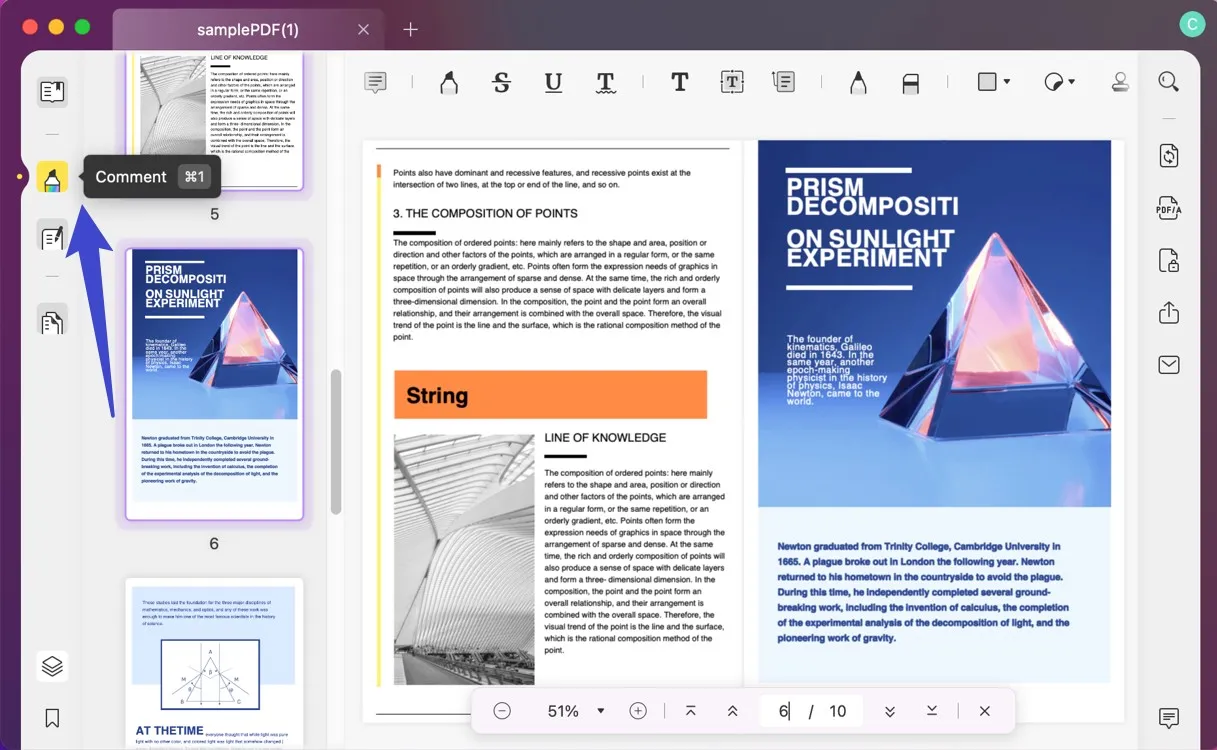
Passaggio 3: aggiungi note adesive in PDF
Seleziona lo strumento di annotazione "Sticky Note" e fai clic sul punto in cui desideri aggiungere la nota. Ora puoi semplicemente aggiungere il testo all'interno della tua nota adesiva.
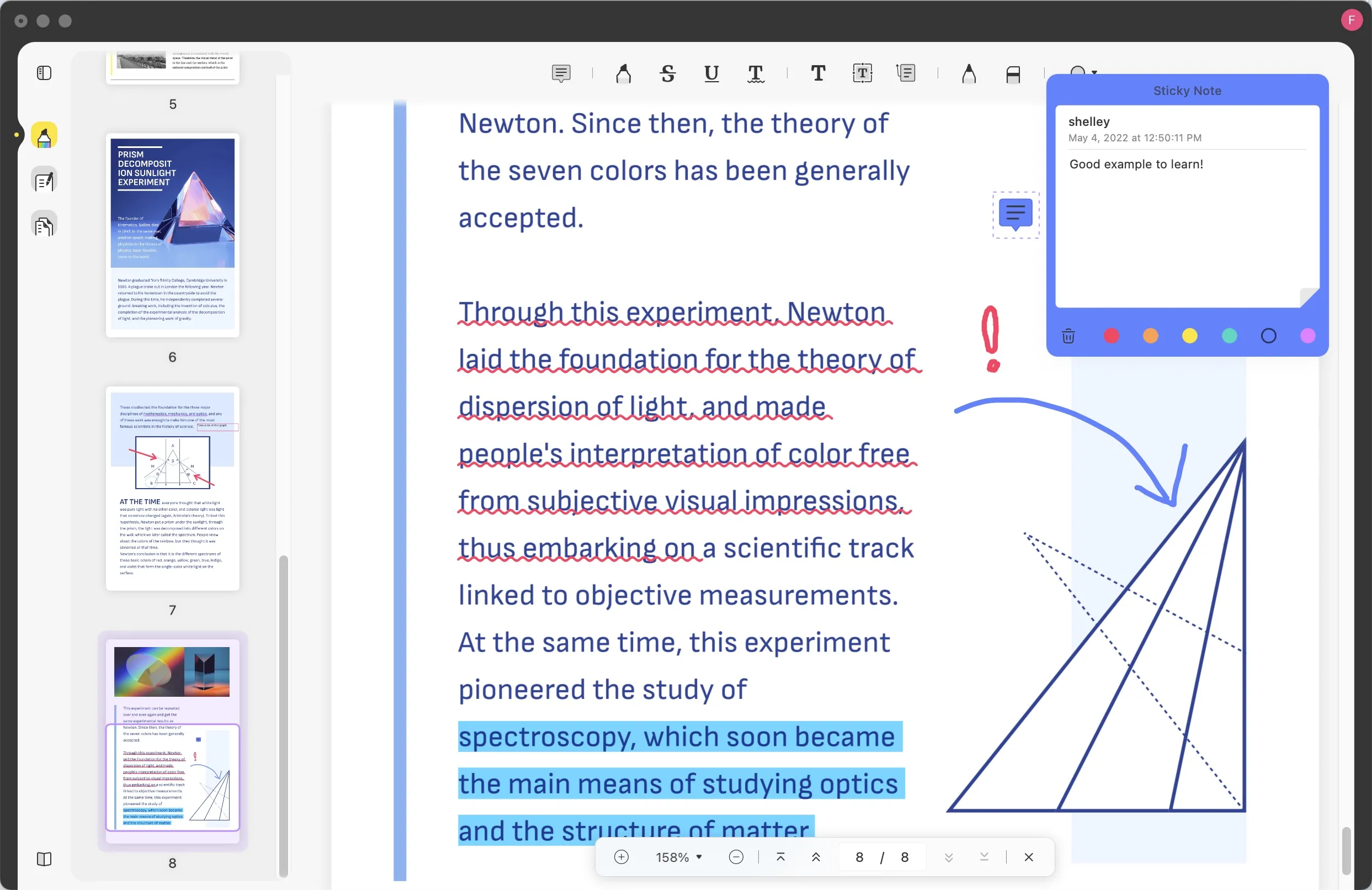
Windows • macOS • iOS • Android 100% sicuro
Parte 3. Guida video sull'aggiunta di note al PDF
Tutorial video sull'aggiunta di note a PDF su Mac
Tutorial video sull'aggiunta di note a PDF su Windows
Conclusione
Le note adesive nei PDF hanno un grande significato in quanto consentono di evidenziare, sottolineare e rimuovere determinati testi da un PDF. Se hai bisogno di aggiungere ulteriori informazioni a un file, le note adesive saranno lì per aiutarti.
L'articolo ha introdotto il miglior annotatore PDF, UPDF, che assiste su come aggiungere note a un PDF. Quindi, ora possiamo annotare rapidamente qualsiasi idea o informazione durante la lettura di qualsiasi documento. Scaricalo e usalo ora!
Windows • macOS • iOS • Android 100% sicuro
 UPDF
UPDF
 UPDF per Windows
UPDF per Windows UPDF per Mac
UPDF per Mac UPDF per iPhone/iPad
UPDF per iPhone/iPad UPDF per Android
UPDF per Android UPDF AI Online
UPDF AI Online UPDF Sign
UPDF Sign Leggi PDF
Leggi PDF Annota PDF
Annota PDF Modifica PDF
Modifica PDF Converti PDF
Converti PDF Crea PDF
Crea PDF Comprimi PDF
Comprimi PDF Organizza PDF
Organizza PDF Unisci PDF
Unisci PDF Dividi PDF
Dividi PDF Ritaglia PDF
Ritaglia PDF Rimuovi pagine
Rimuovi pagine Ruota PDF
Ruota PDF Firma PDF
Firma PDF Modulo PDF
Modulo PDF Confronta PDF
Confronta PDF Proteggi PDF
Proteggi PDF Stampa PDF
Stampa PDF Batch PDF
Batch PDF OCR
OCR UPDF Cloud
UPDF Cloud Cos'è UPDF AI
Cos'è UPDF AI Revisione di UPDF AI
Revisione di UPDF AI FAQ su UPDF AI
FAQ su UPDF AI Riassumi PDF
Riassumi PDF Traduci PDF
Traduci PDF Spiega PDF
Spiega PDF Chat con PDF
Chat con PDF Chat con immagine
Chat con immagine Da PDF a Mappa mentale
Da PDF a Mappa mentale Chat con AI
Chat con AI Guida Utente
Guida Utente Specifiche Tecniche
Specifiche Tecniche Aggiornamenti
Aggiornamenti Domande Frequenti
Domande Frequenti Trucchi per UPDF
Trucchi per UPDF Blog
Blog News
News Recensioni di UPDF
Recensioni di UPDF Download
Download Contattaci
Contattaci